Google Задачи завършиха лабораториите на Gmail преди почти четири години, но наистина ли сте разгледали какво може да направи? Вярно е, че част от неговото обжалване е в простотата му, обаче, ако не сте се вгледали по-задълбочено в неговите функции, може да пропуснете някои чудесни инструменти за организиране на вашите задачи. Ето някои съвети как да извлечете максимума от Google Задачи за Gmail:
1. Бързо стигнете до Задачи. Клавишната комбинация G, последвана от K, бързо отваря Задачи в Gmail. Ако задачите вече са отворени, пряк път ще премести курсора в Задачи. Не забравяйте, че за да работят клавишните комбинации на Gmail, първо трябва да бъдат активирани в настройките.
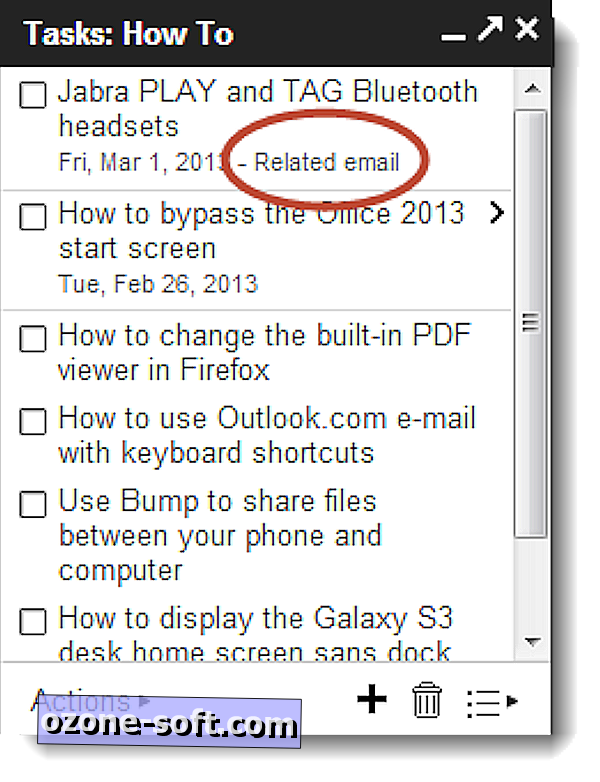
2. Добавете свързана електронна поща към задача. Ако искате да създадете задача въз основа на получено имейл, можете да свържете тази електронна поща в задачата за справка. За да добавите съответната електронна поща, отворете съобщението, след което отидете на бутона Още, след което изберете „Добавяне към задачите“. Като алтернатива можете да използвате клавишната комбинация Shift + T. След като електронната поща се добави към задачата, можете да кликнете върху връзката по всяко време и да извикате електронната поща.
3. Използвайте няколко списъка със задачи. Създайте няколко списъка със задачи, за да поддържате задачите си организирани по категории. Кликнете върху бутона „Превключване на списъка“ в долния десен ъгъл, след което изберете „Нов списък“. Запазете една за задачи, свързани с работата, а другата - за лични задачи.
4. Добавете подробности, като датата на падежа. Можете да запазите списъка си със задачи изключително лесно, но добавянето на дата и някои допълнителни подробности могат да направят списъка по-полезен. Изберете задача, след това кликнете върху дясната ъглова скоба ( > ), за да редактирате подробности или използвайте клавишната комбинация, Shift + Enter . Добавянето на крайна дата ще позволи на задачата да се покаже в Google Календар.
5. Отпечатайте или изпратете по електронна поща целия списък със задачи. Ако използвате Google Задачи широко, вашият списък вероятно е доста дълъг. Може да е по-лесно да разглеждате целия списък от време на време, като го отпечатвате или изпращате по електронна поща на себе си. Просто отидете на Действия, след това изберете "Списък с задачи за електронна поща" или "Печат на списък със задачи".
6. Откажете задачите в своя прозорец. Прозорецът за задачите е сравнително малък и понякога задържането в Gmail може да бъде пречка. За да прекъснете задачите от Gmail и в собствения си прозорец, кликнете върху изскачащата стрелка в горния десен ъгъл на прозореца Задачи.
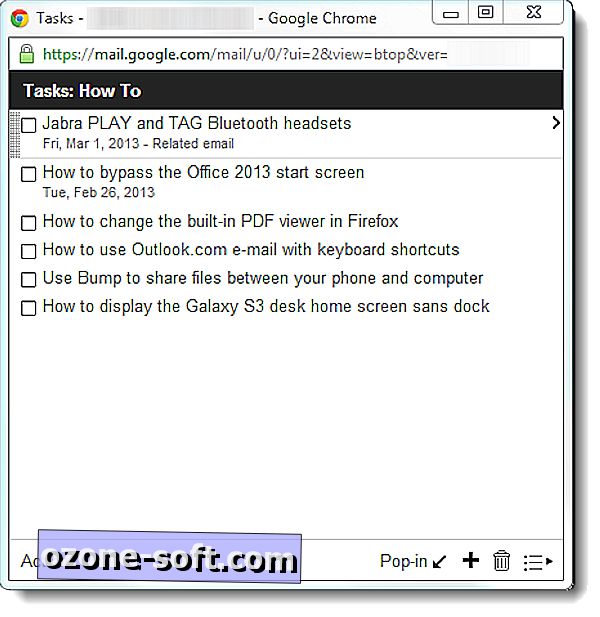
7. Версия за четене на екрана. Достъпната до екрана версия на Google Задачи може да бъде намерена на адрес //mail.google.com/tasks/m.













Оставете Коментар